Den här steg-för-steg-guiden visar hur mimoLive, Boinx programvara för liveväxling, och BoxCast fungerar tillsammans.
Vad är BoxCast?
BoxCast är en plattform för livestreaming av video som är utformad för programföretag, organisationer och individer för att strömma högkvalitativt videoinnehåll till en bred publik. Den erbjuder en omfattande uppsättning verktyg för streaming, inklusive funktioner för schemaläggning, inbäddning, analys och tittarengagemang. BoxCast stöder streaming till flera plattformar samtidigt, t.ex. Facebook, YouTube och anpassade webbplatser, vilket gör det till en mångsidig lösning för sändning av liveevenemang. Användare kan också dra nytta av dess hårdvarukodare, som förenklar streamingprocessen och säkerställer tillförlitlig och professionell videoöverföring. Sammantaget syftar BoxCast till att göra livestreaming tillgänglig och effektiv för olika typer av evenemang och sändningar.
Hur streamar jag till BoxCast.com från mimoLive?
BoxCast och Boinx har nu en sömlös integration med Boinx live switching-programvara som heter mimoLive. Nedan följer följande steg för att börja strömma i båda dessa system.
Vänligen notera:
Ursprungligen skriven av Mindy Worley från boxcast.com

Översikt
- Du måste schemalägga en sändning i BoxCast Dashboard. Du kan inte börja streama i mimoLive utan att först ha gjort en sändning i instrumentpanelen.
- Du kommer fortfarande att vilja schemalägga all streaming av sociala medier via BoxCast.
Steg 1 - Skapa en ny destination för utdata
Öppna mimoLive och klicka på symbolen + bredvid utdatadestinationerna.
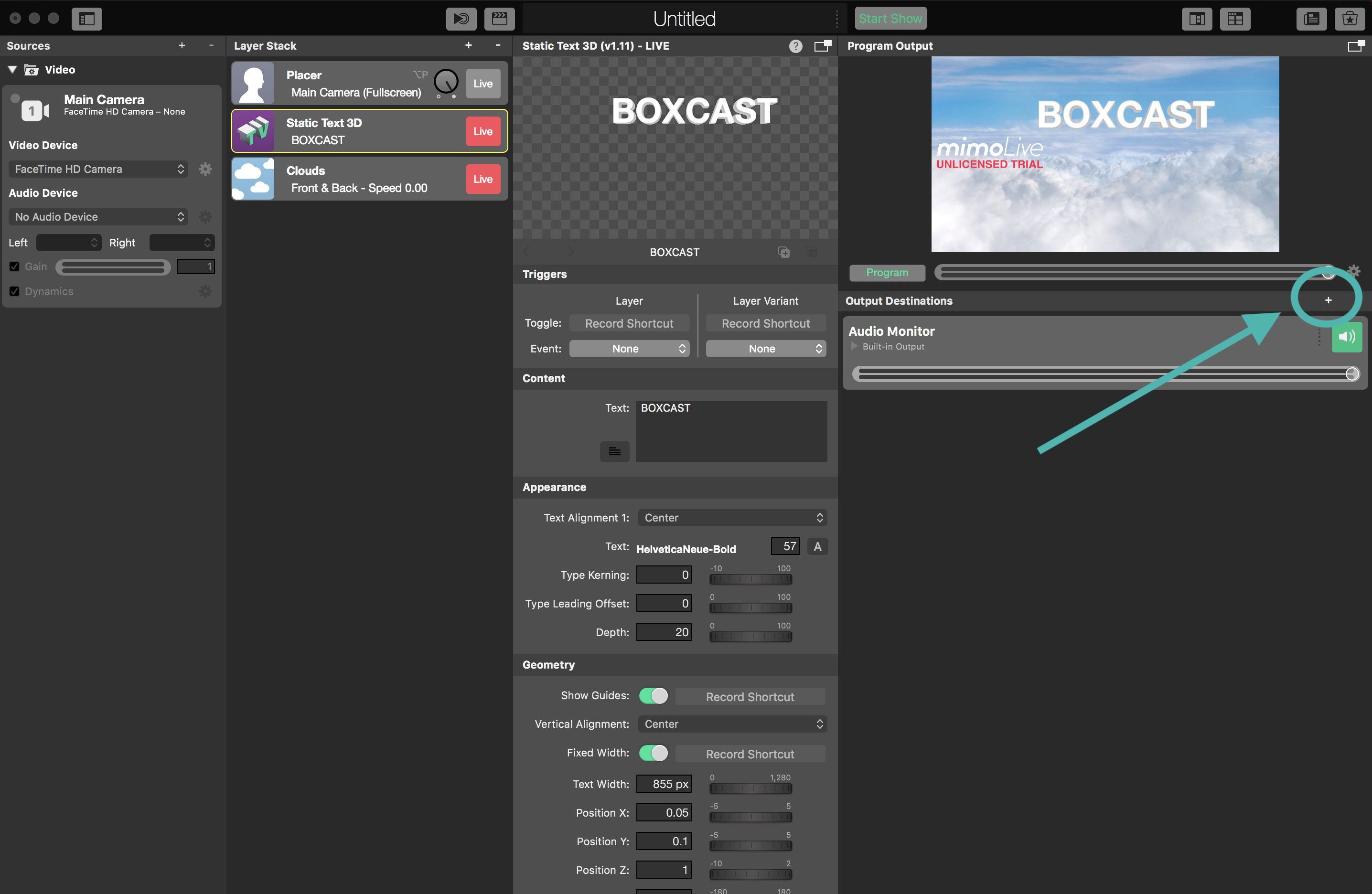
Steg 2 - Välj Live Streaming
Välj Live Streaming i utmatningarna.
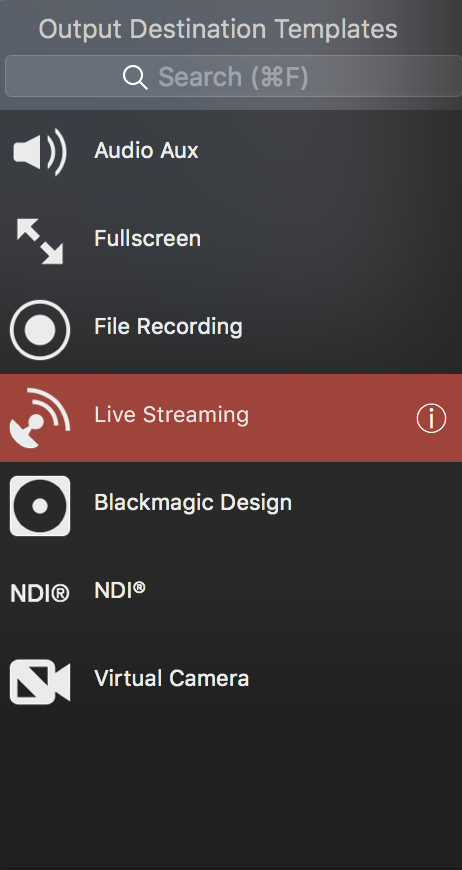
Steg 3 - Gå till inställningskonton ...
Klicka på rullgardinsmenyn för tjänster och klicka på "Konfigurera konton i inställningar".
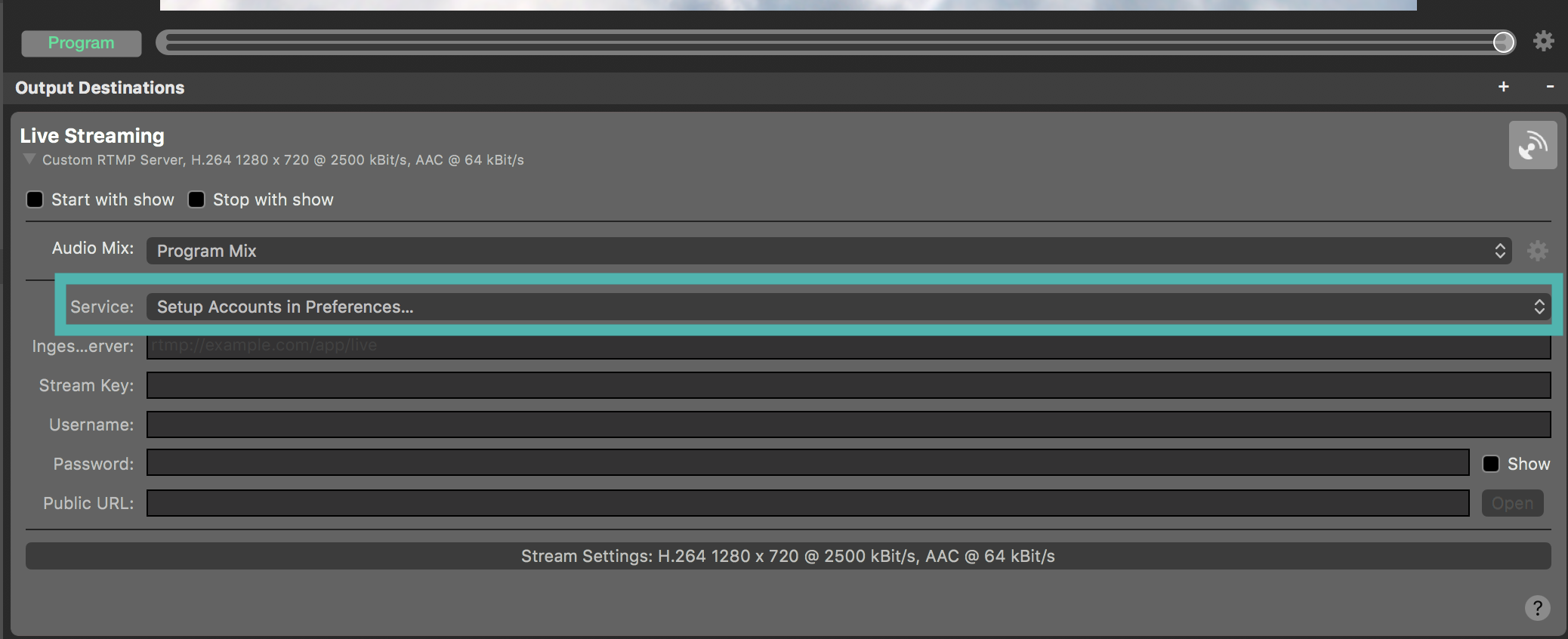
Steg 4 - Välj BoxCast från listan
Scrolla ner och klicka på BoxCast. Du måste logga in på BoxCast och ditt konto kommer att länkas. Du behöver bara göra detta en gång och du kommer att vara helt klar i framtiden.

Steg 5 - Välj BoxCast som tjänst
Välj ditt BoxCast-konto som utdatatjänst.
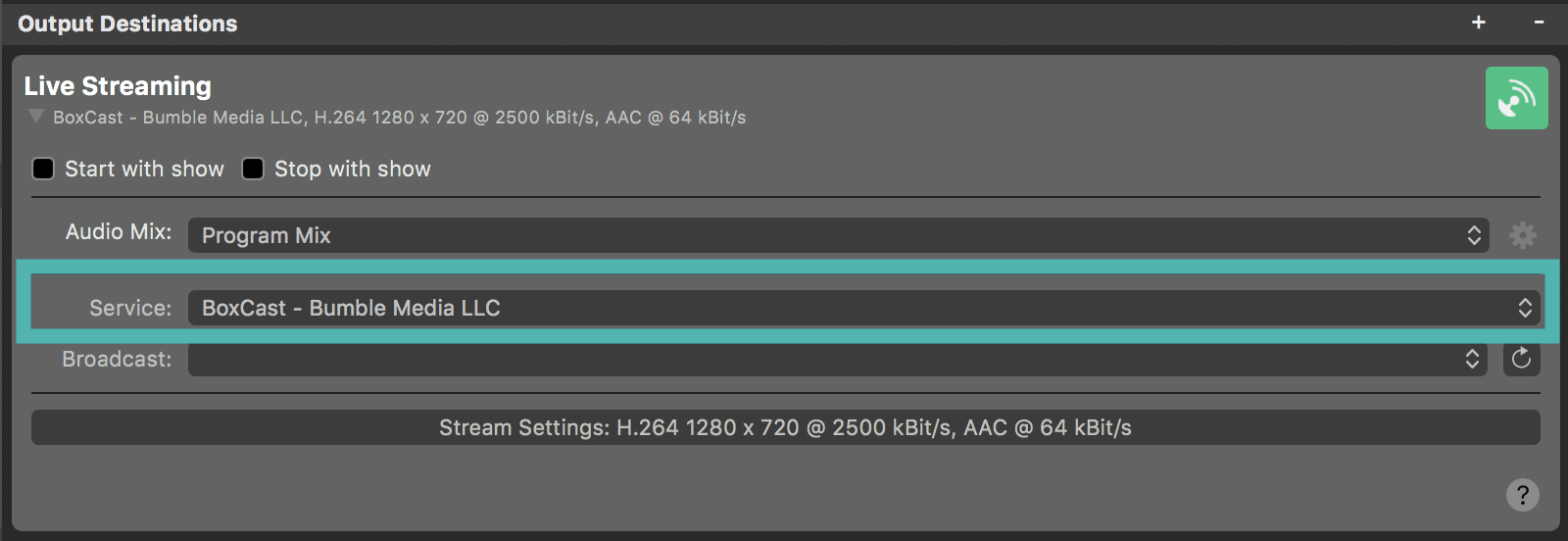
Steg 6 - Gå till din BoxCast-kontrollpanel - Lägg till en sändning
Gå sedan till BoxCast Dashboard och schemalägg ett evenemang genom att välja en RTMP-källa.
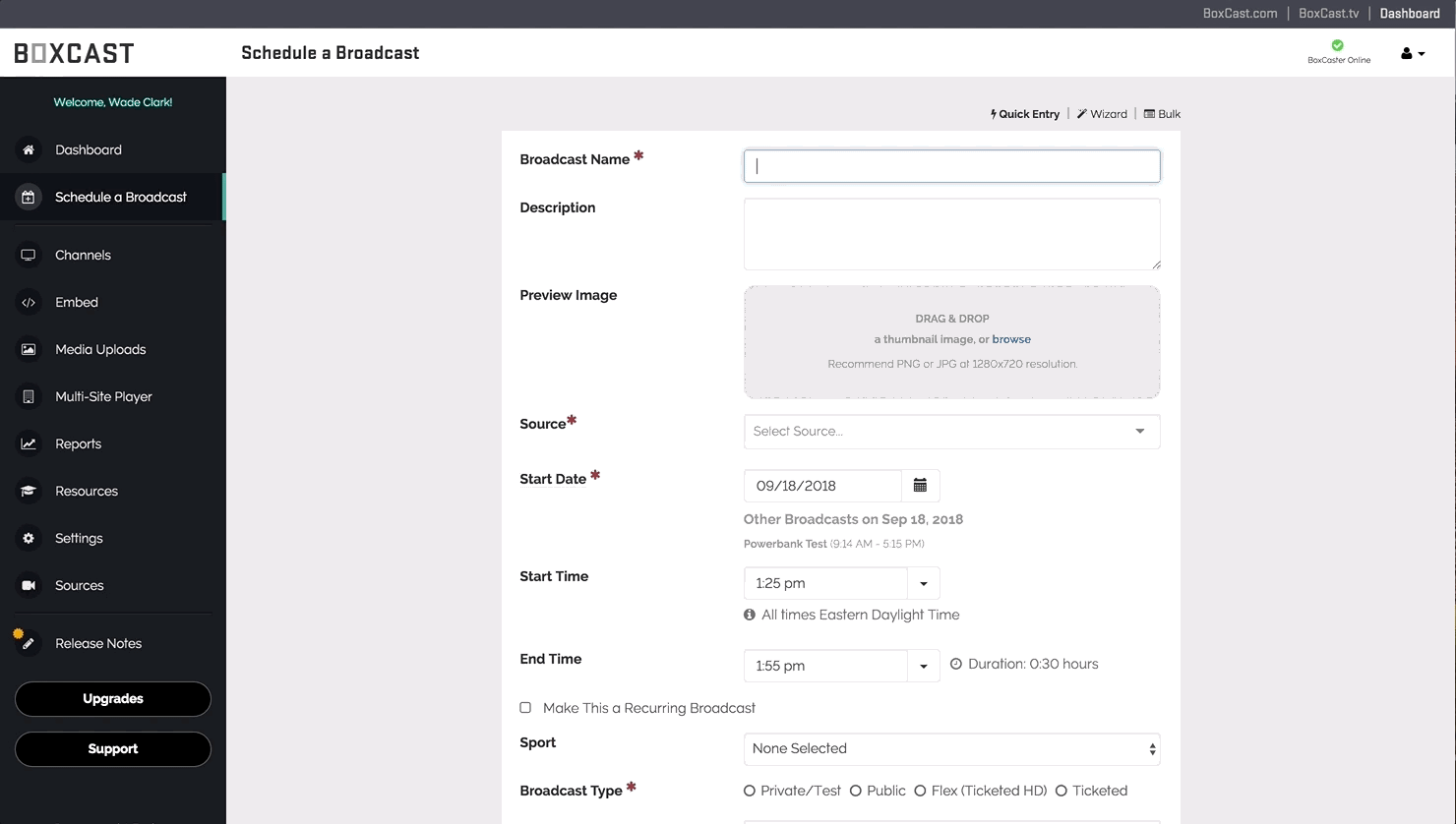
Steg 7 - Hämta den nya sändningen
Klicka på uppdateringsknappen i mimoLive så kommer din sändning att visas under servicefliken.
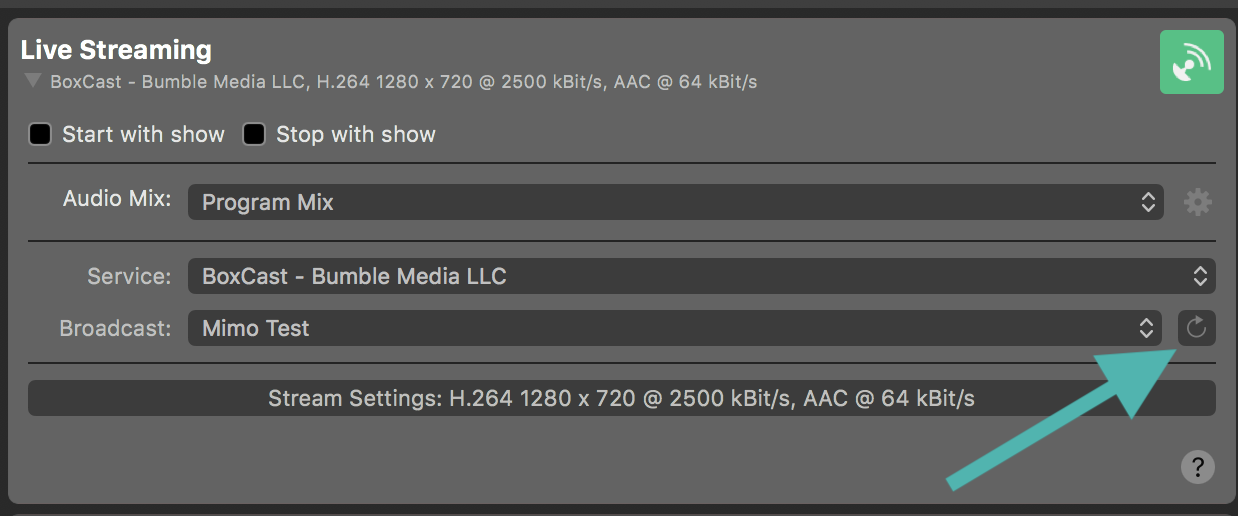
Steg 8 - Slutför installationen och starta visningen
Se till att du klickar på knappen "Starta med show" och klicka sedan på Starta show högst upp på skärmen. Detta kommer att starta din live stream så länge det är i 10-minuters fönstret innan strömmen startar på BoxCast Dashboard.
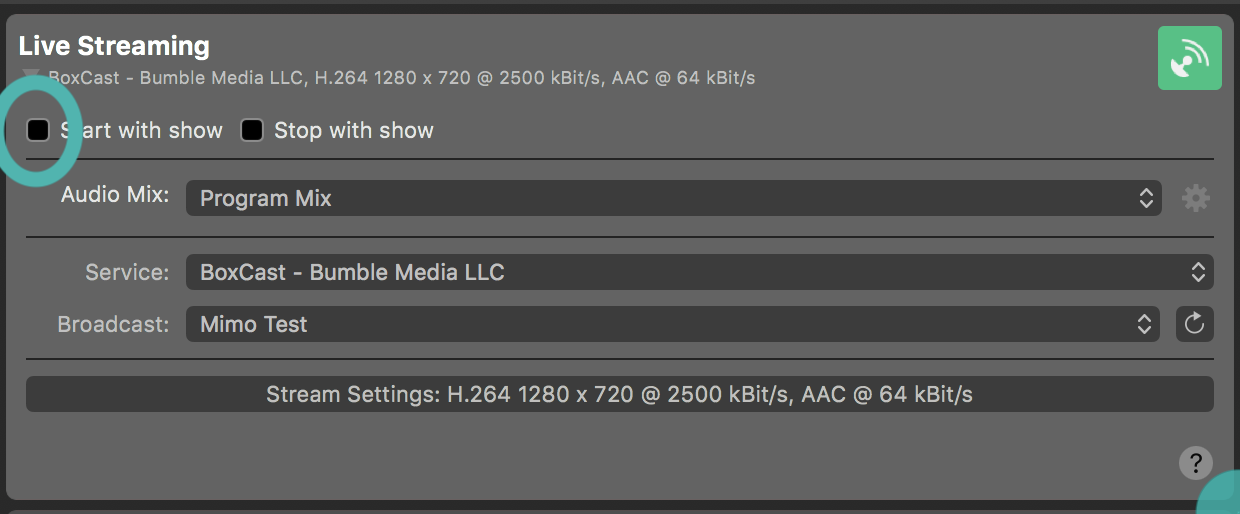
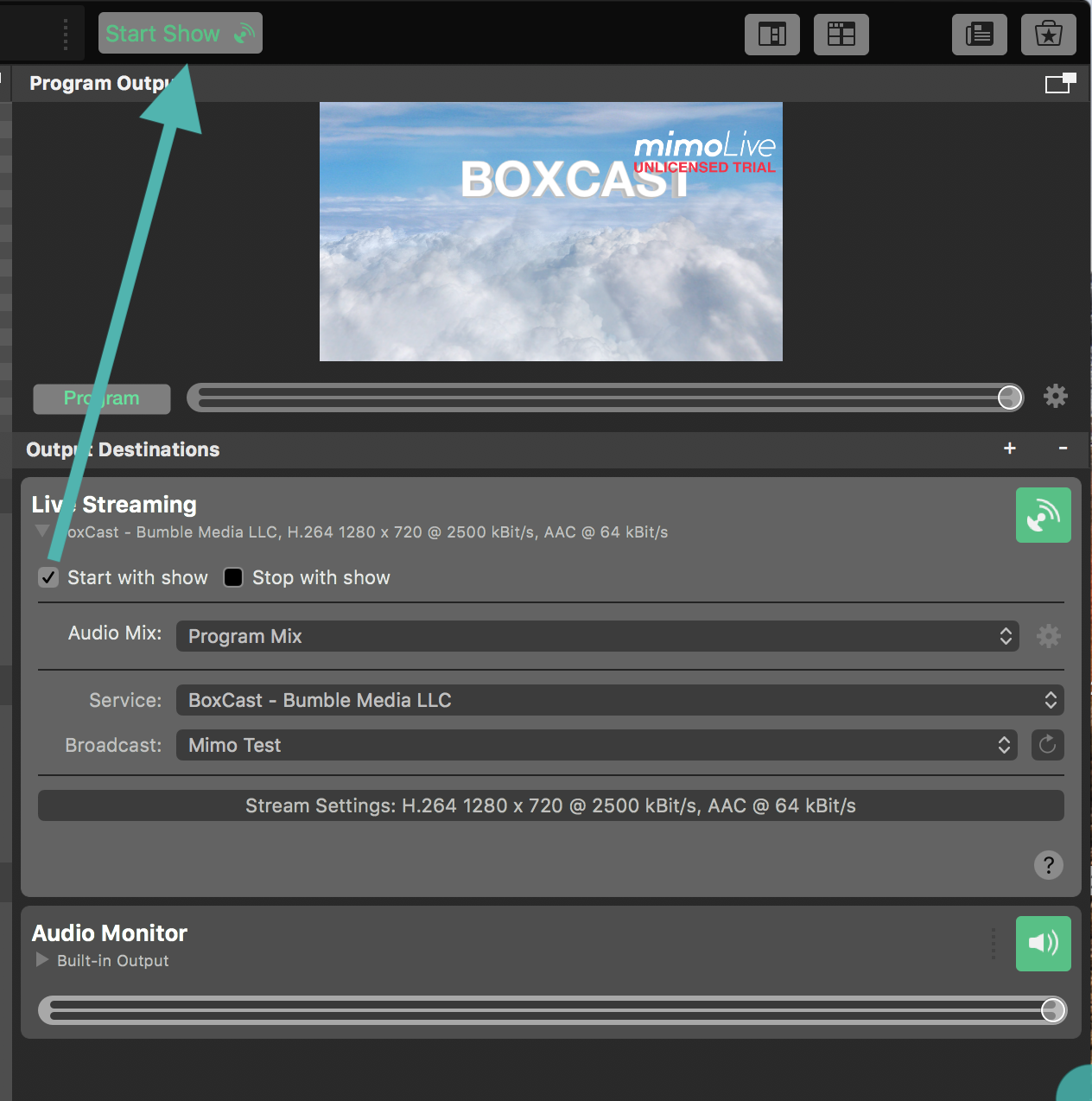
För mer information besök boxcast.com
Detta inlägg publicerades ursprungligen på : https://support.boxcast.com/en/articles/4235198-mimolive-boxcast
Om du har några frågor om dessa steg ovan är du välkommen att kontakta questions@boxcast.com för mer hjälp.





